Dúvida | Como Gerar Sped Fiscal Integral Varejo?
Dúvida:
Como Gerar o Sped Fiscal no Integral Varejo?
Sumário:
Solução:
1 - Gerando o Arquivo do Sped Fiscal
| Rotina: | S.P.E.D. Fiscal |
|---|---|
| Programa: | EFD001 |
| Localização: | Administração Fiscal / Arquivos Fiscais / Sped Fiscal |
Para gerar o arquivo do Sped Fiscal, acesse a localização indicada acima.
Ao acessar a rotina, preencha os campos conforme desejado.
Abaixo segue a explicação do campos importantes da tela acima:
| Campos |
Descrição |
|
|---|---|---|
| Loja: |
Informe a loja desejada para gerar o arquivo do sped fiscal, ou 99 para gerar com todas as lojas.
|
|
| Mes/Ano: | Informe o mês e ano desejados para gerar o arquivo do sped fiscal. | |
| Dia...a: | Esse campo será preenchido automaticamente com o primeiro e último dia do mês e ano informados, porém, é possível alterá-lo utilizando a tecla para cima do teclado para retornar a esse campo. | |
| Versão: | Esse campo será preenchido automaticamente de acordo com a versão do sped fiscal informado no cadastro da filial, porém é possível alterar ao passar pelo esse campo. Para mais informações, consulte o documento: " Dúvida | Como Alterar Versão Layout Sped Fiscal Cadastro Filial Integral Varejo? ". | |
| Perfil: | Esse campo será preenchido automaticamente de acordo com o perfil fiscal informado no cadastro da filial. Para mais informações, consulte o documento: " Dúvida | Como Alterar Perfil Fiscal Gerar SPED Fiscal Integral Varejo? ". | |
| Ent / Sai / Td: | Informe a letra correspondente ao tipo de lançamento que deseja visualizar no validador do sped, sendo: E somente para as entradas, S somente para as saídas, ou T para considerar os lançamentos de entrada e de saída. | |
| Pgto. Eletr: | Informe a letra S para enviar os dados de operações com instrumentos de pagamentos eletrônicos (registro 1601), ou N para não enviar. | |
| Faixa...a: | Informe a faixa de documento ou pressione a tecla Enter para considerar todos (1 a 999999999). | |
| BlocoK: | Informe o tipo de envio do bloco K, sendo: 1 para enviar K200 e K280, 2 para enviar somente o K280, 3 para enviar todos, e 4 para enviar todos exceto o K200. | |
| Inf.ST.Sai: | Informe a letra S para gerar o registro C185, que corresponde as informações complementares de ST da saída de notas de devolução (registro filho do C100), ou N para não gerar esse registro. | |
| Inf.ST.Ent: | Informe a letra S para gerar o registro C180, que corresponde as informações complementares de ST da entrada de mercadorias (registro filho do C170), ou N para não gerar esse registro. | |
| Inventario: |
Informe S se desejar gerar o arquivo com inventário, ou N para gerar sem o inventário, ou T para gerar o registro H030 referente as movimentações do inventário de itens ST motivo 06 (registro filho do H010).
|
|
| CIAP: | Informe S para gerar o arquivo com CIAP, ou N para gerar sem o CIAP. | |
| ECF: | Informe a letra correspondente ao tipo de arquivo que deseja gerar, sendo: E somente ECF (quando informado S no campo Ent/Sai/Td), N somente com notas fiscais (quando informado S ou T no campo Ent/Sai/Td, pois se for informado a letra E automaticamente esse campo será ignorado) ou S para sair notas fiscais e cupons (quando informado S ou T no campo Ent/Sai/Td, pois se for informado a letra E automaticamente esse campo será ignorado). | |
| ECF Vinc: | Informe o tipo de código dos produtos que deseja enviar no arquivo do sped, sendo: S para enviar o produto vinculado (vendido), ou N para enviar o produto principal (comprado). | |
| Finalidade: | Informe a finalidade do arquivo, sendo: 0 para arquivo original, ou 1 para arquivo substituto. | |
| Contador: | Informe o número do contador desejado. Para mais informações, consulte o documento: " Dúvida | Como Cadastrar Contador Signatário Integral Varejo? ". | |
| Arquivo: |
Informe o nome do arquivo a ser gerado na pasta /u/rede/sped.
|
Assim que preencher os campos acima, pressione a tecla Enter até confirmar a geração do arquivo.
Tela de Exemplo da Geração do Arquivo do Sped Fiscal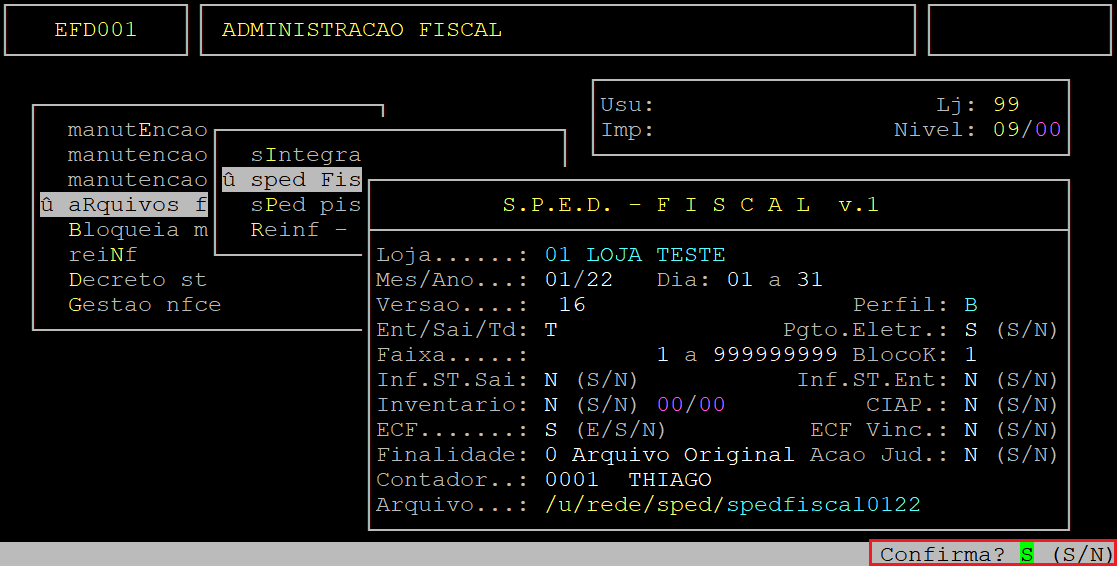
Ao terminar de gerar o arquivo o sistema exibirá o relatório de erros processados pelo sped.
Tela de Exemplo do Relatório de Erros Processados Pelo Sped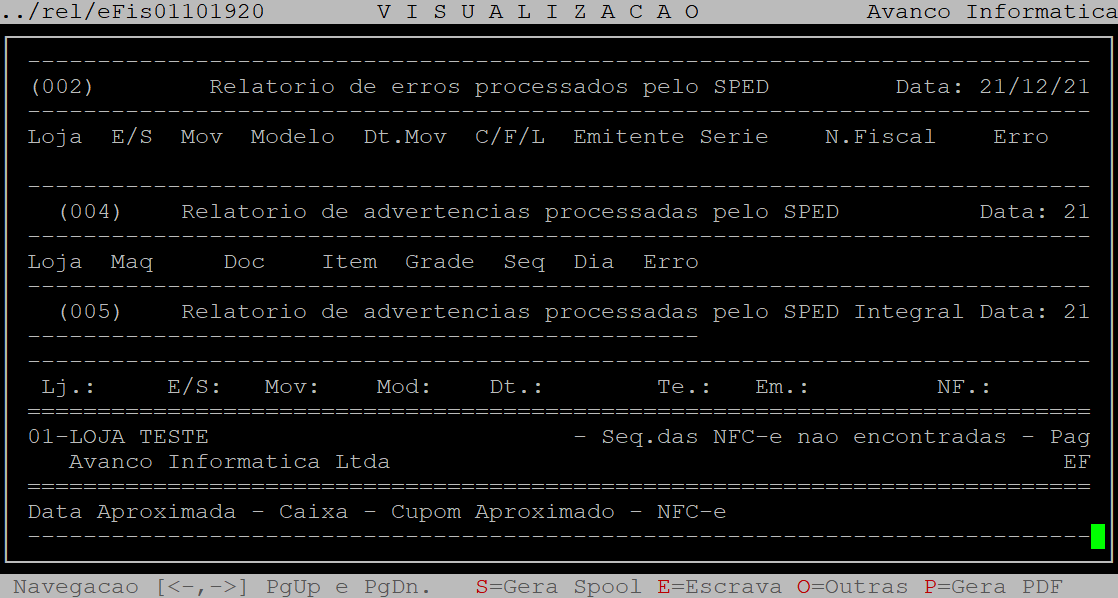
Esse relatório processado pelo sped deverá ser analisado sempre que gerar o sped para que os erros sejam corrigidos.
|
OBSERVAÇÕES: Para consultar o relatório futuramente, anote o nome do eFis... gerado, sendo assim, quando desejar consultar novamente basta pressionar a tecla F8 e informar o nome anotado para visualizar os erros, ou poderá ser visualizado em csv, conforme o nome do arquivo salvo no diretório /u/rede/csv. Se gerar com loja 99 serão gerados um arquivo referente a cada loja no diretório do csv (/u/rede/csv), com o nome eFisLL-AAMM.csv (sendo (LL - loja com dois dígitos, AA - ano com dois dígitos e MM - mês com dois dígitos). Exemplo: eFis01-2006 (loja 01, ano 2020 e mês 06), eFis02-2006 (loja 02, ano 2020 e mês 06). |
|
O Atendimento para a Avanço Informática é prioridade! Caso Você tenha alguma dúvida, fique à vontade para entrar em contato com a gente: |


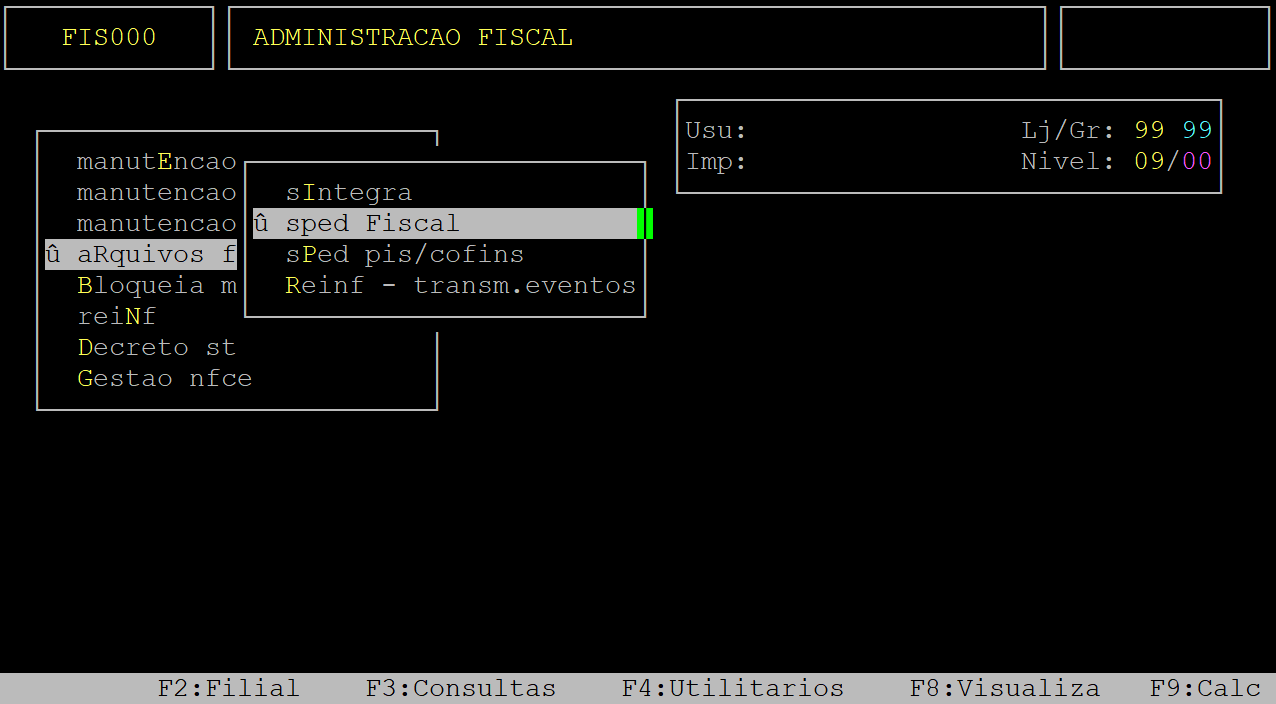
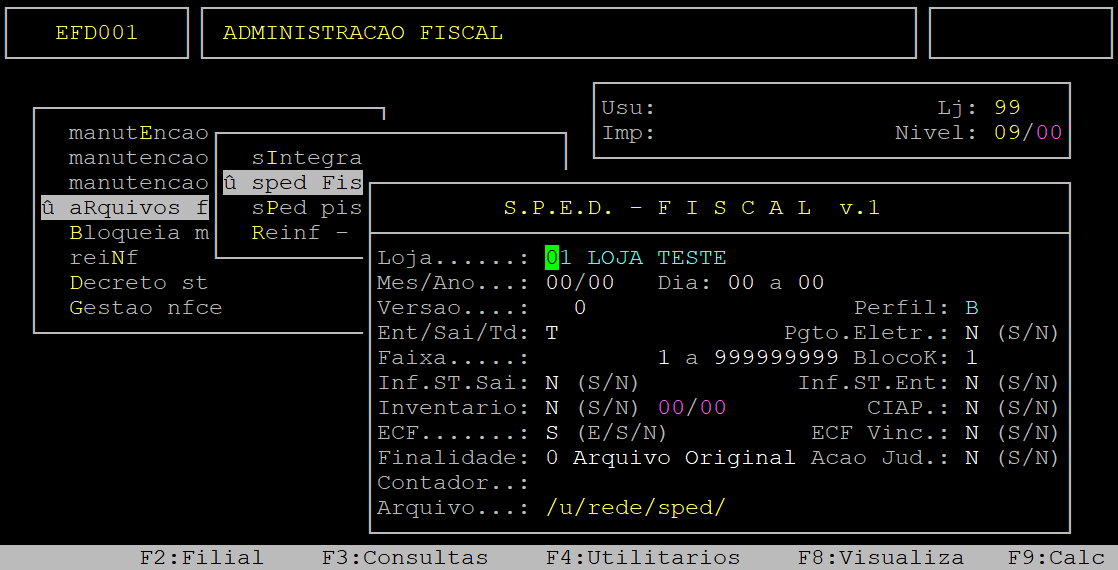
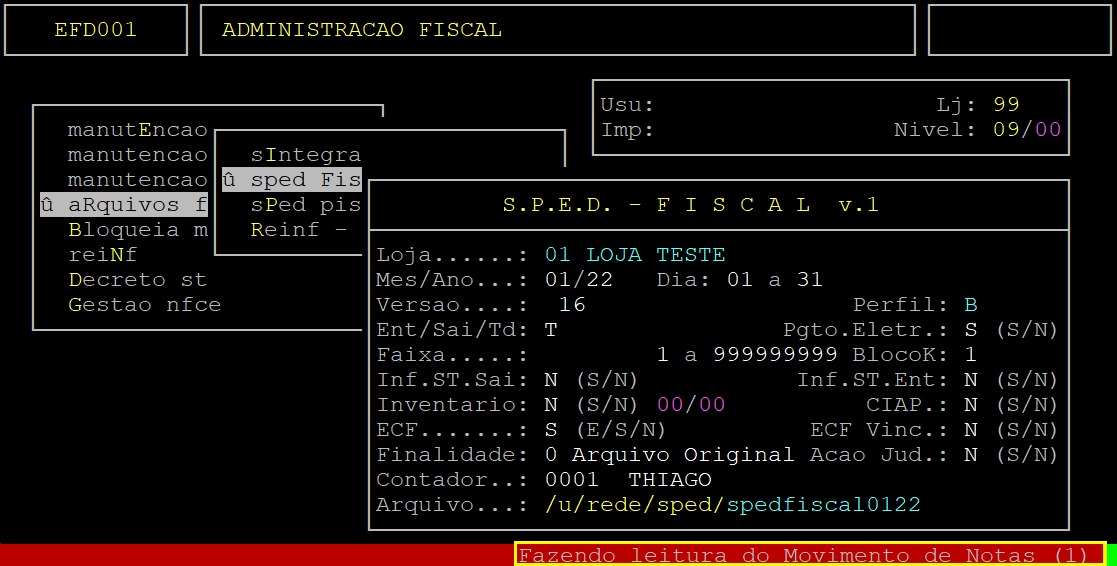
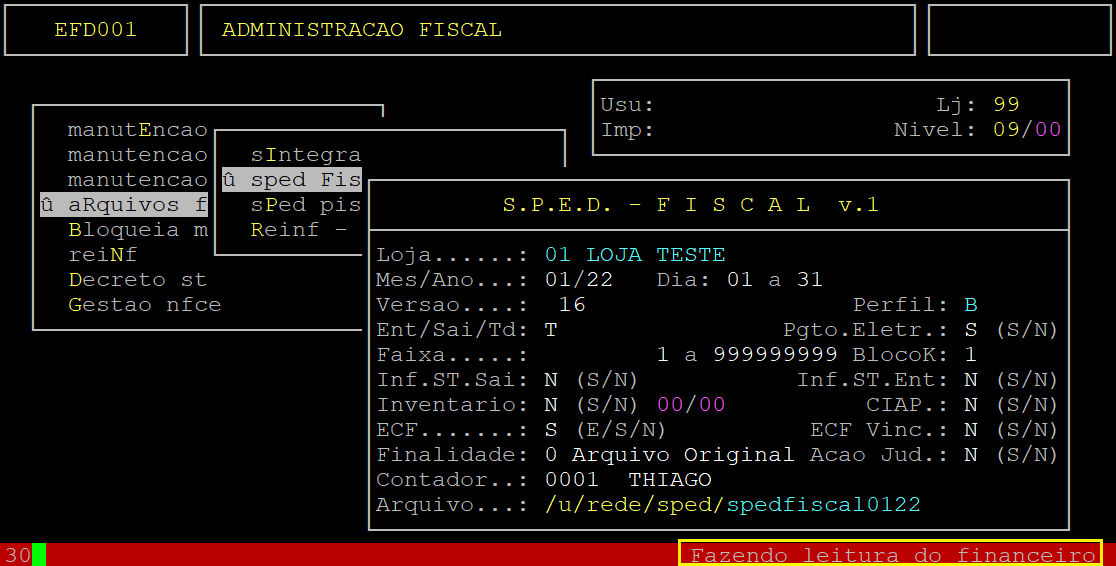
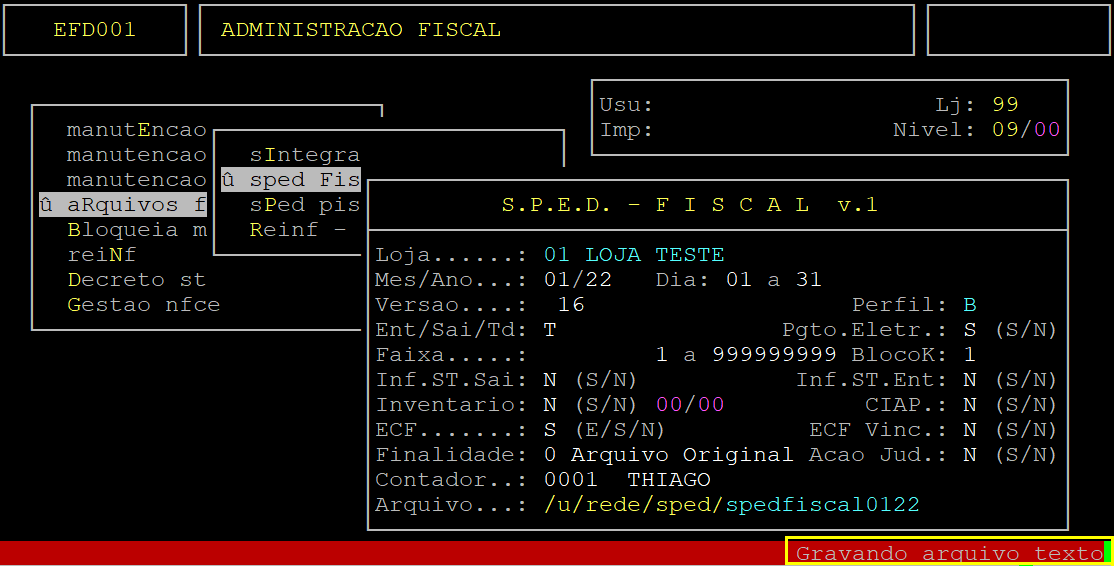

No Comments